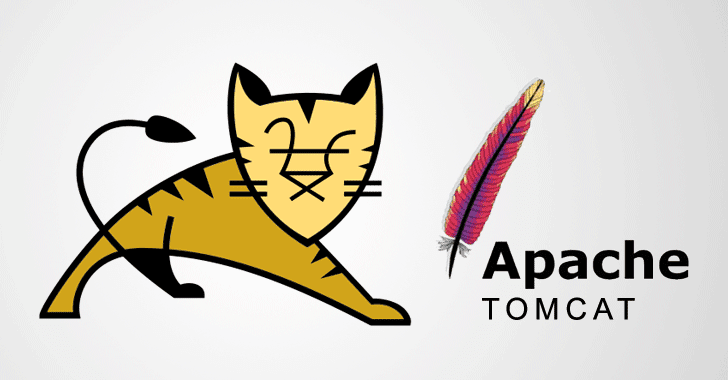
Introducción
En esta guía, te mostraremos cómo instalar y configurar Apache Tomcat 9 en CentOS Stream 9. Tomcat es un contenedor de servlets de código abierto desarrollado por la Apache Software Foundation, ampliamente utilizado para desplegar aplicaciones web Java. Este tutorial te guiará a través de la instalación de OpenJDK, la creación de un usuario dedicado para Tomcat, la descarga e instalación de Tomcat, la configuración del servicio y el ajuste de las políticas de seguridad y firewall para asegurar que Tomcat funcione correctamente. Al final de este proceso, tendrás un entorno Tomcat completamente operativo en tu sistema CentOS Stream 9, listo para desplegar aplicaciones web Java.
Guía de instalación:
Instalación de OpenJDK
Instala el paquete de desarrollo OpenJDK 11, que proporciona el entorno necesario para ejecutar aplicaciones Java y Tomcat.
sudo dnf install java-11-openjdk-develCreación del Usuario Tomcat
Crea un nuevo usuario llamado tomcat con un directorio de inicio en /opt/tomcat y sin acceso a la shell (para mayor seguridad). El grupo tomcat también se crea automáticamente.
sudo useradd -m -U -d /opt/tomcat -s /bin/false tomcatDescarga Tomcat
Cambia el directorio actual a /tmp, un directorio temporal donde se descargará el archivo de Tomcat.
cd /tmpDescarga el archivo comprimido de Tomcat 9.0.31 desde el repositorio oficial de Apache.
wget https://archive.apache.org/dist/tomcat/tomcat-9/v9.0.31/bin/apache-tomcat-9.0.31.tar.gzDescomprimir el Fichero
Extrae el contenido del archivo comprimido descargado.
tar -xf apache-tomcat-9.0.31.tar.gzMover los Archivos Descomprimidos
Mueve el directorio de Tomcat extraído a /opt/tomcat, que será su ubicación final.
sudo mv apache-tomcat-9.0.31 /opt/tomcat/Cambiar Permisos del Directorio
Cambia la propiedad del directorio de Tomcat y todos sus contenidos al usuario y grupo tomcat.
sudo chown -R tomcat: /opt/tomcat/Convertir los Scripts en Ejecutables
Hace que todos los scripts en el directorio bin de Tomcat sean ejecutables.
sudo sh -c 'chmod +x /opt/tomcat/apache-tomcat-9.0.31/bin/*.sh'Creación del Servicio Tomcat
Abre un editor de texto para crear un archivo de configuración del servicio Tomcat. Aquí se define cómo se debe iniciar, detener y gestionar el servicio Tomcat en el sistema.
sudo nano /etc/systemd/system/tomcat.serviceInformar al Sistema del Nuevo Servicio
Recarga la configuración de los servicios del sistema para que reconozca el nuevo servicio tomcat.
sudo systemctl daemon-reloadConfigurar el Servicio de Tomcat
Habilita el servicio Tomcat para que se inicie automáticamente al arrancar el sistema.
sudo systemctl enable tomcatInicia el servicio Tomcat.
sudo systemctl start tomcatVerifica el estado del servicio Tomcat, mostrando si está activo y corriendo correctamente.
sudo systemctl status tomcatDesactivar SELinux
Abre el archivo de configuración de SELinux para editarlo.
sudo nano /etc/selinux/configCambiar el valor de SELINUX a permissive
Cambia el valor de SELINUX=enforcing a SELINUX=permissive, lo que hace que SELinux registre pero no bloquee las acciones.
Reinicia el servicio Tomcat para aplicar cualquier cambio realizado.
sudo systemctl restart tomcatVerifica nuevamente el estado del servicio Tomcat después de los cambios.
sudo systemctl status tomcatConfiguración del Firewall
Permite el tráfico TCP en el puerto 8080 (usado por Tomcat) en la zona pública del firewall de forma permanente.
sudo firewall-cmd --zone=public --add-port=8080/tcp --permanentRecarga la configuración del firewall para aplicar los cambios.
sudo firewall-cmd --reloadConfiguración de la Web de Administración de Tomcat
Abre el archivo de configuración de usuarios de Tomcat para editarlo.
sudo nano /opt/tomcat/apache-tomcat-9.0.31/conf/tomcat-users.xmlAgregar usuarios y roles
Añade usuarios y roles necesarios para acceder a la interfaz de administración de Tomcat.
< usuarios de tomcat >
< rol nombre_rol="admin-gui" />
< rol rolename="gui-administrador" />
< usuario nombredeusuario="admin" contraseña="contraseña que deseemos" roles="admin-gui,manager-gui" />
</ usuarios-tomcat >
CONFIGURAMOS PARA PODER INGRESAR POR CUALQUIER IP
Abre el archivo de configuración de contexto para editarlo.
sudo nano /opt/tomcat/apache-tomcat-9.0.31/webapps/manager/META-INF/context.xmlComentar la línea de restricción de acceso:
Comenta la línea que restringe el acceso a la aplicación manager para permitir el acceso desde cualquier IP.
Reinicia el servicio Tomcat para aplicar los cambios en la configuración de administración.
sudo systemctl restart tomcatConclusión
Estos comandos te guiarán a través del proceso completo de instalación, configuración y gestión de Apache Tomcat 9 en CentOS Stream 9.
Etiquetas:
#instalacióndetomcatencentos9 #comoinstalartomcat9 #comoinstalartomcat9encentos9 #install #tomcat #centos #instalartomcat #installation #apache #tomcat #linux #digitaleducas #HAYU24 #shuksabiduriaenletras
